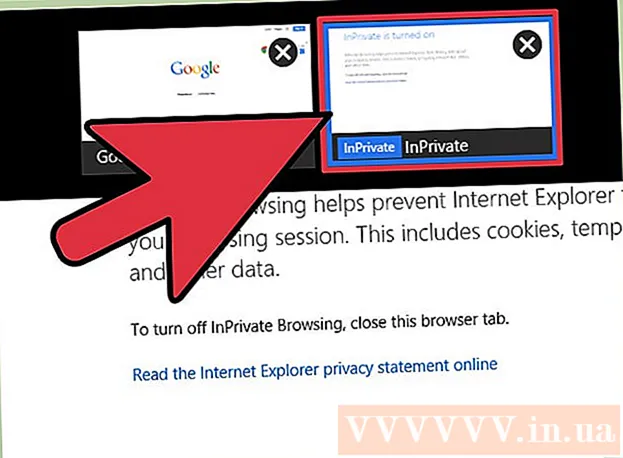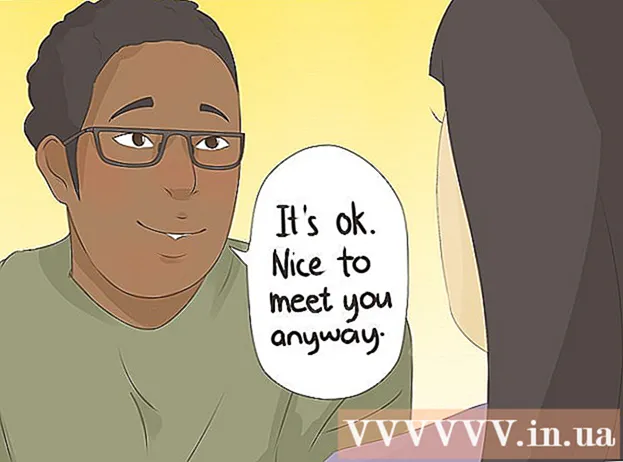Forfatter:
Christy White
Opprettelsesdato:
12 Kan 2021
Oppdater Dato:
1 Juli 2024

Innhold
Hvis du er grafisk designer, kunstner eller fotograf, kan det være nyttig å vite hvordan du speiler et bilde. I Photoshop er det veldig enkelt å vende et bilde helt eller delvis.
Å trå
Metode 1 av 2: Vend et helt bilde
 Åpne bildet du vil snu. Ved å gå gjennom følgende trinn, kan du speile hele bildet. Du kan se at hele bildet er valgt av den mørkegrå kanten som omgir bildet når du åpner det i Photoshop.
Åpne bildet du vil snu. Ved å gå gjennom følgende trinn, kan du speile hele bildet. Du kan se at hele bildet er valgt av den mørkegrå kanten som omgir bildet når du åpner det i Photoshop.  Bruk "Image" -menyen til å snu bildet horisontalt. For å gjøre dette, gå til Image → Image Rotation → Flip Canvas Horizontal.
Bruk "Image" -menyen til å snu bildet horisontalt. For å gjøre dette, gå til Image → Image Rotation → Flip Canvas Horizontal.  Bruk "Image" -menyen til å snu bildet vertikalt. For å gjøre dette, gå til Image → Image Rotation → Flip Canvas Vertical.
Bruk "Image" -menyen til å snu bildet vertikalt. For å gjøre dette, gå til Image → Image Rotation → Flip Canvas Vertical.  Menyen kan se litt annerledes ut i forskjellige versjoner av Photoshop. For eksempel bruker eldre versjoner "Rotate" i stedet for "Image Rotation". Dette vil imidlertid ikke forårsake for mye forvirring.
Menyen kan se litt annerledes ut i forskjellige versjoner av Photoshop. For eksempel bruker eldre versjoner "Rotate" i stedet for "Image Rotation". Dette vil imidlertid ikke forårsake for mye forvirring. - Hvis du ikke klarer å snu bildet, klikker du på "Hjelp" øverst på skjermen og søker etter "Vend". Den riktige knappen skal umiddelbart vises på skjermen.
Metode 2 av 2: Vend deler av et bilde
 Velg laget av bildet du vil snu. Du kan vende hele bildet, men du kan også velge bare ett lag. Bare velg akkurat hva du vil speile, og gjør det til et eget lag. Så kan du snu dette laget.
Velg laget av bildet du vil snu. Du kan vende hele bildet, men du kan også velge bare ett lag. Bare velg akkurat hva du vil speile, og gjør det til et eget lag. Så kan du snu dette laget.  Arbeid i "Free-Transform Mode" for å redigere bildet. En ramme vises nå rundt elementet du valgte. Du kan da speile dette elementet, men du kan også strekke, redusere eller rotere det. For å aktivere gratis transformasjonsmodus kan du gjøre følgende:
Arbeid i "Free-Transform Mode" for å redigere bildet. En ramme vises nå rundt elementet du valgte. Du kan da speile dette elementet, men du kan også strekke, redusere eller rotere det. For å aktivere gratis transformasjonsmodus kan du gjøre følgende: - Klikk på "Rediger" øverst på skjermen og velg "Gratis transformasjon".
- Velg riktig lag og trykk Ctrl+T. eller ⌘ Cmd+T..
 Høyreklikk på den valgte delen av bildet for å åpne valgmenyen. Nederst i denne menyen finner du alternativene for å snu bildet: "Vend horisontalt" og "Vend vertikalt." Velg hvilken av de to variantene du vil bruke for å snu bildet:
Høyreklikk på den valgte delen av bildet for å åpne valgmenyen. Nederst i denne menyen finner du alternativene for å snu bildet: "Vend horisontalt" og "Vend vertikalt." Velg hvilken av de to variantene du vil bruke for å snu bildet: - Ved å rotere bildet horisontalt bytter du venstre og høyre side av bildet.
- Rotering av bildet vertikalt bytter topp og bunn av bildet.
 Trykk på "Enter" for å lagre endringen. Når du er fornøyd med bildet, trykker du på enter for å lagre den redigerte versjonen. Du kan også dobbeltklikke på den valgte delen av bildet for å gjøre dette.
Trykk på "Enter" for å lagre endringen. Når du er fornøyd med bildet, trykker du på enter for å lagre den redigerte versjonen. Du kan også dobbeltklikke på den valgte delen av bildet for å gjøre dette.